事件管理器 - 管理 Citrix 警报和通知
作为 Citrix 事件管理器,您可以通过 ServiceNow 服务门户管理和监控以下 Citrix 警报和通知:
- 来自 Citrix DaaS 和 Citrix Virtual Apps and Desktops 的警报
- 来自 Citrix Cloud 的通知
- 来自 Citrix Application Delivery Management (ADM) 的事件
- 来自 status.cloud.com 的警报和通知
本文提供有关如何执行以下操作的指导:
所需角色
您必须拥有以下 Citrix ITSM 角色之一:
- 事件管理器 (
x_cion_citrix_it_s.ctx_itsm_event_manager) - 操作员 (
x_cion_citrix_it_s.ctx_itsm_operator) - 管理员 (
x_cion_citrix_it_s.ctx_itsm_admin)
自定义警报和通知策略
您可以自定义策略来控制:
-
哪些警报和通知同步到您的 ServiceNow 实例。有关详细信息,请参阅:
-
是否通过定义维护时段来抑制警报和通知的创建。有关详细信息,请参阅配置 Citrix 维护时段
-
ServiceNow 如何处理其接收的 Citrix ADM 事件。有关详细信息,请参阅自定义 ADM 事件策略
-
哪些 Citrix Cloud 运行状况事件从 status.cloud.com 同步到您的 ServiceNow 实例。有关详细信息,请参阅创建 Citrix Cloud 运行状况事件策略。
自定义警报策略
在 Citrix DaaS 门户上,警报是根据管理员创建的警报策略生成的。Citrix ITSM Adapter 服务每 12 小时自动将所有警报策略从 Citrix DaaS 门户同步到您的 ServiceNow 实例。作为 Citrix ITSM 事件管理器,您可以根据警报策略选择要同步的警报。
有关警报策略的详细信息,请参阅 Citrix Virtual Apps and Desktops 文档 – Director 和 Citrix DaaS 文档 – Monitor 文章。
要将与警报策略对应的警报同步到 ServiceNow 并在“警报和通知”仪表板上显示它们,请执行以下步骤:
-
登录您的 ServiceNow 服务管理门户。
-
在左侧窗格中,选择 Citrix IT Service Management Connector > Alerts and Notifications Configuration > CVAD Alert Policies。“CVAD Alert Policies”页面随即显示,其中策略按“Target Kind”分组。
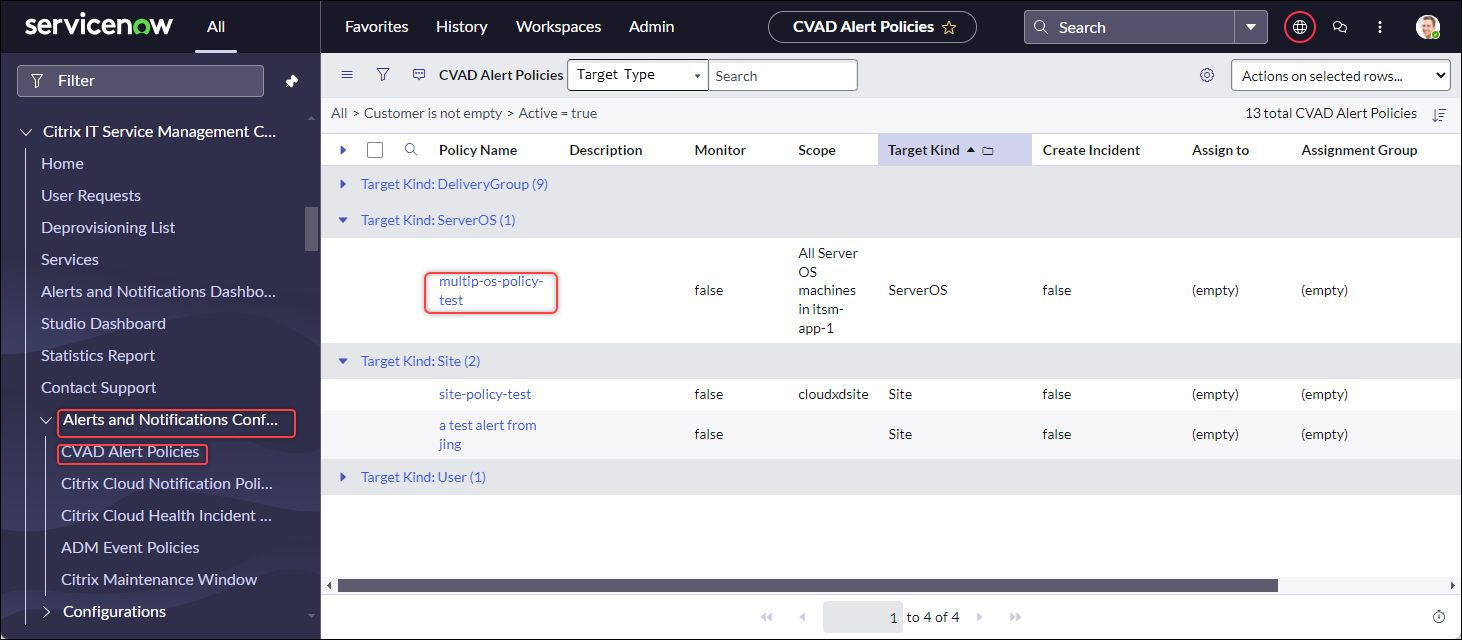
-
要立即从 Citrix DaaS 刷新警报策略,请单击“Refresh”。
-
根据需要单击策略名称链接。目标警报策略窗口随即显示。
-
单击页面底部的“Enable Monitor”。
注意:
启用监控会自动在 Citrix Director 上创建 Webhook。如果您手动创建了 Citrix Director Webhook,它将被覆盖。
-
要为与策略关联的警报创建事件,请执行以下步骤:
-
选择“Create Incident”。
-
从“Create Incidents for”列表中,选择要为其创建事件的警报。选项包括“Critical Alerts”和“All Alerts”。
-
为要创建的事件选择“Category”、“Impact”和“Urgency”。
-
(可选)在“Assignment group”字段中,键入要将事件分配到的分配组的名称。然后,单击搜索图标以搜索并选择该组。
-
(可选)在“Assign to”字段中,键入要将事件分配到的 IT 成员的名称。然后,单击搜索图标以搜索并选择该成员。
-
-
单击“Update”。
与所选策略对应的警报将同步到您的 ServiceNow 实例。Citrix ITSM 操作员可以在“Citrix IT Service Management Connector > Alerts and Notifications”页面上查看它们。
要停止监控与警报策略对应的警报,请打开该策略,然后单击“Disable Monitor”。
自定义通知策略
Citrix Cloud 通知提供有关需要管理员注意的问题或事件的信息,例如新的 Citrix Cloud 功能或计算机问题。Citrix Cloud 通知可以来自 Citrix Cloud 中的任何服务。作为 Citrix ITSM 事件管理器,您可以定义策略来控制 ServiceNow 如何根据其属性处理 Citrix Cloud 通知。处理操作包括忽略、启用监控和创建事件。
注意:
如果没有策略适用于收到的通知,ServiceNow 会自动忽略它。
有关 Citrix Cloud 通知的详细信息,请参阅此 Citrix Cloud 文档 - 通知 文章。
要为 Citrix Cloud 通知创建策略,请执行以下步骤:
-
登录您的 ServiceNow 服务管理门户。
-
在左侧窗格中,选择 Citrix IT Service Management Connector > Alerts and Notifications Configuration > Citrix Cloud Notification Policies。
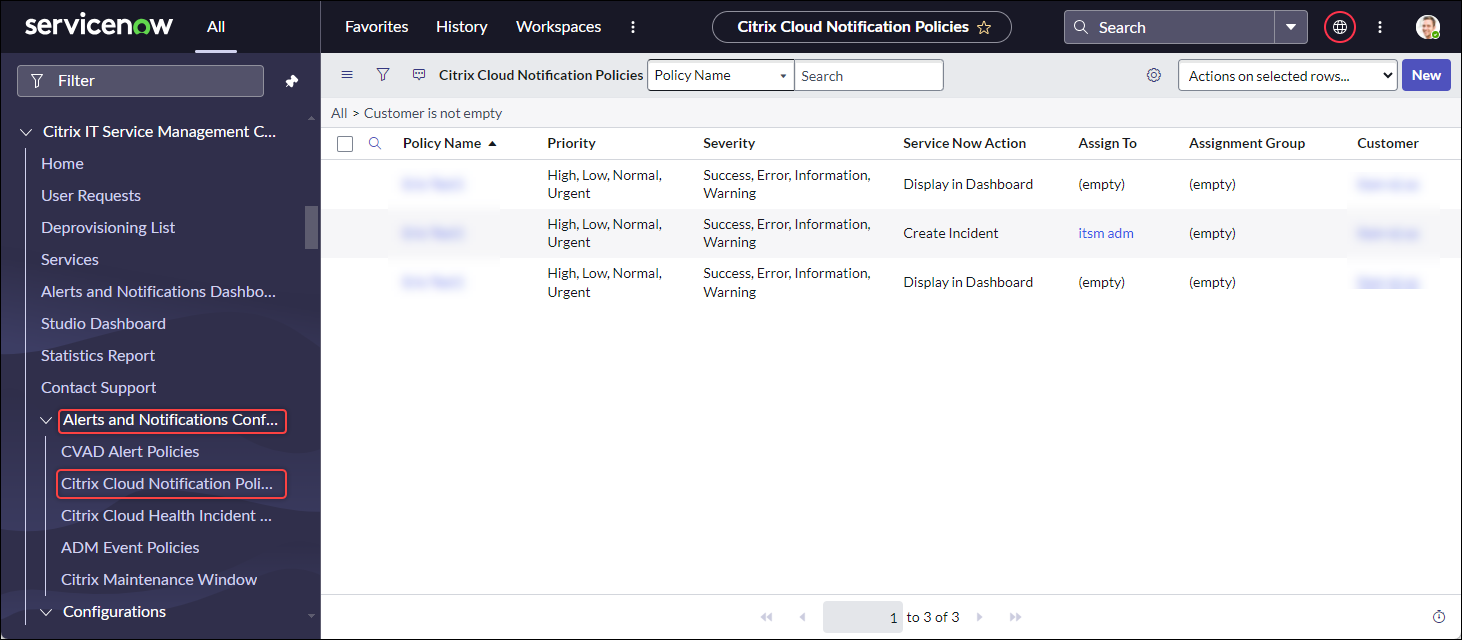
-
在显示的“Citrix Cloud Notification Policies”页面上,单击“New”。随即显示一个新策略页面。
-
定义策略的常规信息,如下所示:
-
从“Customer”列表中,选择要管理的 Citrix Cloud 帐户。
-
在“Policy Name”字段中,键入策略的描述性名称。
-
在“Policy Priority”字段中,输入一个数字以指示策略优先级。数字越小,优先级越高。当两个策略应用于同一通知时,优先级较高(数字较小)的策略优先。
-
-
在“Notification Attributes”选项卡上,指定属性值以匹配通知。对于“Severity”和“Priority”以外的属性,请输入关键字或正则表达式。
-
在“ServiceNow Action”选项卡上,选择您希望 ServiceNow 对目标通知执行的操作:
- “Ignore”。忽略目标通知。
- “Display in Dashboard”。在警报和通知仪表板上显示目标通知。
- “Create Incidents”。为每个通知事件创建 ServiceNow 事件。
-
如果选择“Create Incidents”作为操作,请根据需要定义事件:
- 为事件选择“Category”、“Impact”和“Urgency”。
- 要将事件分配给分配组,请在“Assignment group”字段中单击搜索图标,然后选择该组。
- 要将事件分配给某人,请在“Assign to”字段中单击搜索图标,然后选择该人员。
-
单击“Create”。该策略将显示在“Citrix Cloud Notification Policies”页面上。
注意:
创建策略会自动在 Citrix Cloud 通知上创建 Webhook。如果您手动在 Citrix Cloud 通知上创建了 Webhook,它将被覆盖。
配置 Citrix 维护时段
默认情况下,Citrix ITSM 连接器插件会为每个 Citrix 警报或通知生成一个事件。为避免在维护期间中断,请配置 Citrix 维护时段。在这些时段内,插件会停止为警报和通知生成事件。
要创建维护时段,请执行以下步骤:
-
登录您的 ServiceNow 服务管理门户。
-
在左侧窗格中,选择 Citrix IT Service Management Connector > Alerts and Notifications Configuration > Citrix Maintenance Windows。
-
在显示的“Citrix Maintenance Windows”页面上,单击“New”。随即显示一个配置页面。
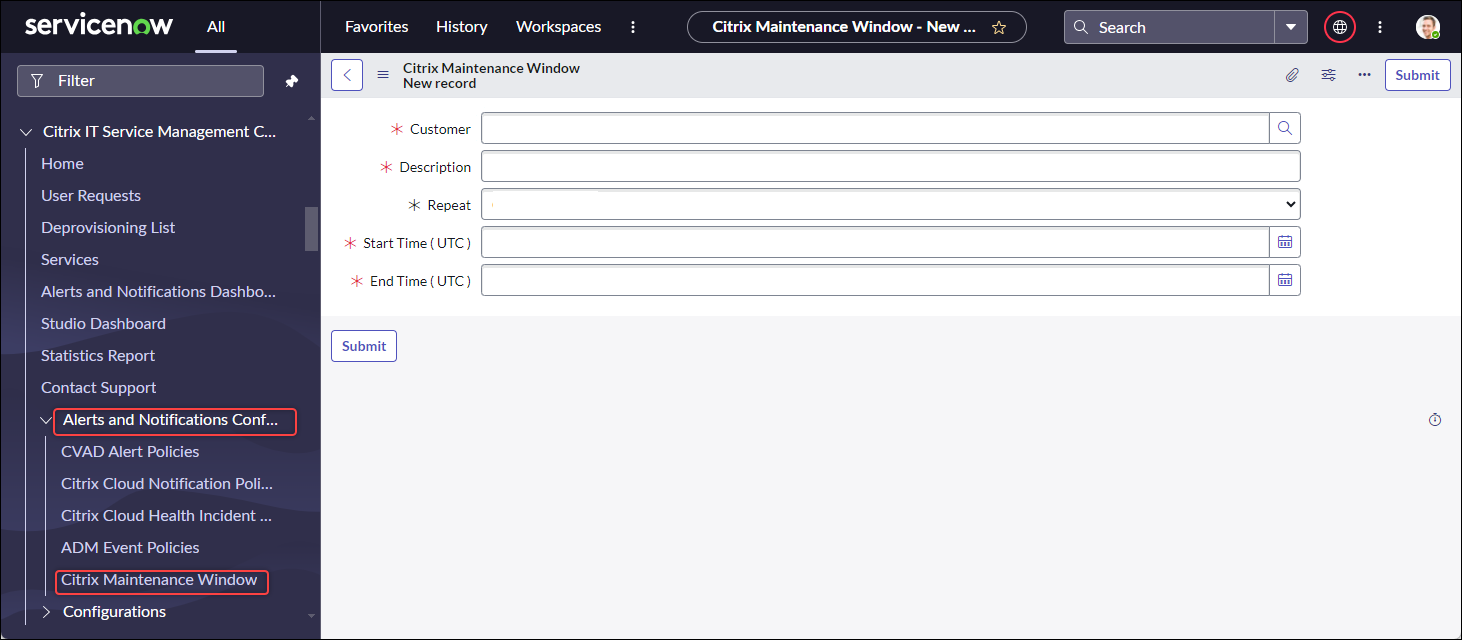
-
定义时段的常规信息,如下所示:
-
从“Customer”列表中,选择要管理的 Citrix Cloud 帐户。
-
在“Description”字段中,键入此维护时段的描述性名称。
-
在“Repeat”字段中,选择维护事件的重复频率,例如“Daily (at the same time each day)”(每天(每天同一时间))、“Weekly (on the same day each week)”(每周(每周同一天))、“Monthly (on the same day of each month)”(每月(每月同一天))或“Never”(从不)。
-
在“Start Time (UTC)”和“End Time (UTC)”字段中,选择维护时段的开始时间和结束时间。
-
-
单击“Submit”。
自定义 ADM 事件策略
默认情况下,Citrix ITSM 连接器插件会为收到的每个 ADM 事件创建一个预定义的 ServiceNow 事件。从 ITSM Adapter 服务 22.6 开始,您可以定义策略来控制 ServiceNow 如何根据事件属性处理 ADM 事件。处理操作包括忽略、启用监控和创建事件。
注意:
- 如果没有策略适用于收到的事件,ServiceNow 会自动为其创建一个预定义事件:事件类别:无,影响:2 - 中,紧急程度:2 - 中。
- Citrix Cloud 管理员控制哪些类型的 Citrix ADM 事件同步到 ServiceNow。有关详细信息,请参阅 Citrix Application Delivery Management 文档中的与 ServiceNow 实例集成。
要创建 ADM 事件策略,请执行以下步骤:
-
登录您的 ServiceNow 服务管理门户。
-
在左侧窗格中,选择 Citrix IT Service Management Connector > Alerts and Notifications Configuration > Citrix ADM Event Policies。
-
在显示的“Citrix ADM Event Policies”页面上,单击“New”。随即显示一个新策略页面。
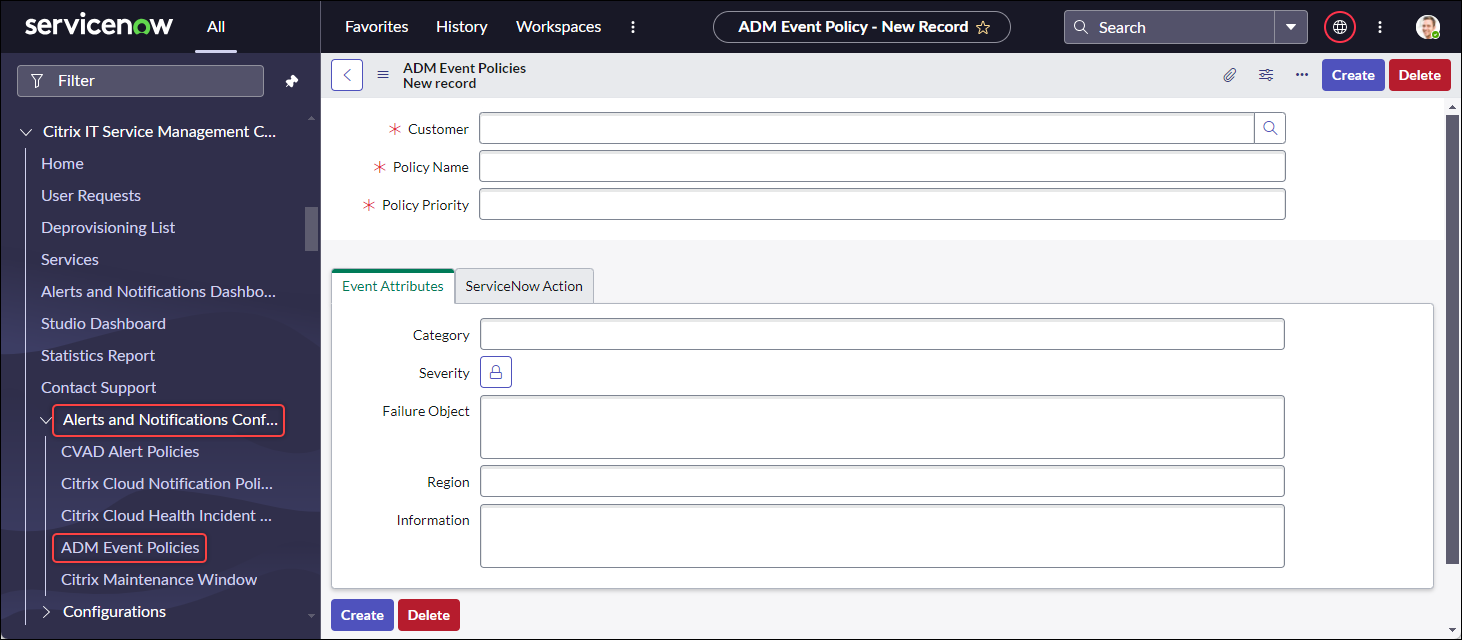
-
定义策略的常规信息,如下所示:
-
从“Customer”列表中,选择要管理的 Citrix Cloud 帐户。
-
在“Policy Name”字段中,键入策略的描述性名称。
-
在“Policy Priority”字段中,输入一个数字以指示策略优先级。数字越小,优先级越高。当两个策略应用于同一事件时,优先级较高(数字较小)的策略优先。
-
-
在“Event Attributes”选项卡上,指定事件属性值以匹配事件。对于“Severity”以外的属性,请输入关键字或正则表达式。
有关 ADM 事件属性的详细信息,请参阅 Citrix Application Delivery Management 文档中的创建事件规则。
-
在“ServiceNow Action”选项卡上,选择您希望 ServiceNow 对目标事件执行的操作:
- “Ignore”:忽略目标事件。
- “Display in Dashboard”:在警报和通知页面上显示目标事件。
- “Create Incidents”:为每个目标事件创建 ServiceNow 事件。
-
如果选择“Create Incidents”作为操作,请根据需要定义事件:
- 为事件选择“Category”、“Impact”和“Urgency”。
- 要将事件分配给分配组,请在“Assignment group”字段中单击搜索图标,然后选择该组。
- 要将事件分配给某人,请在“Assign to”字段中单击搜索图标,然后选择该人员。
-
单击“Create”。该策略将显示在“Citrix ADM Event Policies”页面上。
创建 Citrix 运行状况事件策略
https://status.cloud.com 会生成有关 Citrix Cloud 服务中断和问题的运行状况事件。通过创建策略,您可以将这些事件同步到您的 ServiceNow 服务管理门户进行监控和跟踪。
要创建 Citrix Cloud 运行状况事件策略,请执行以下步骤:
-
登录您的 ServiceNow 服务管理门户。
-
在左侧窗格中,选择 Citrix IT Service Management Connector > Alerts and Notifications Configuration > Citrix Cloud Health Incident Policies。
-
在显示的页面上,单击“New”。随即显示一个新策略页面。
-
输入策略的常规信息,如下所示:
-
从“Customer”列表中,选择要管理的 Citrix Cloud 帐户。
-
在“Name”字段中,键入策略的描述性名称。
-
在“Policy Priority”字段中,输入一个数字以指示策略优先级。数字越小,优先级越高。当两个策略应用于同一事件时,优先级较高(数字较小)的策略优先。
-
-
在“Event Attributes”选项卡上,通过选择其属性来指定要同步的 Citrix Cloud 运行状况事件:
- “Service Name”:单击解锁图标,选择事件源自的服务,然后单击锁定图标。
- “Region”:单击解锁图标,选择事件所属的区域,然后单击锁定图标。
- “Event Type”:单击解锁图标,选择事件的类型,然后单击锁定图标。
-
在“ServiceNow Action”选项卡上,选择 ServiceNow 如何处理步骤 5 中指定的 Citrix Cloud 运行状况事件:
- 在“ServiceNow Action”字段中,根据需要选择 ServiceNow 操作:
- “Display in Dashboard”。在警报和通知仪表板上显示事件。
- “Create Incidents”。为每个目标 Citrix Cloud 运行状况事件创建 ServiceNow 事件。
-
如果选择“Create Incidents”作为操作,请根据需要定义 ServiceNow 事件:
- 为事件选择“Category”、“Impact”和“Urgency”值。
- 要将事件分配给分配组,请在“Assignment group”字段中单击搜索图标,然后选择该组。
- 要将事件分配给某人,请在“Assign to”字段中单击搜索图标,然后选择该人员。
注意:
如果 Citrix Cloud 运行状况事件发生任何更新,最新数据会自动显示在相应 ServiceNow 事件的“Comment”字段中。当 Citrix Cloud 运行状况事件解决后,ServiceNow 事件会自动标记为“Closed”。
- 在“ServiceNow Action”字段中,根据需要选择 ServiceNow 操作:
-
单击“Create”。该策略将显示在“Citrix Cloud Health Incident Policies”页面上。
监控 Citrix 警报和通知
借助 ITSM Adapter 服务,您的 ServiceNow 实例为 IT 帮助台提供了一个集中位置,用于监控来自 Citrix Cloud 的警报、通知和 ADM 事件。
注意:
Citrix ITSM 事件管理器控制在“Alerts & Notifications”菜单中显示哪些警报和通知。有关详细信息,请参阅自定义警报和通知策略。
步骤:
-
登录您的 ServiceNow 服务管理门户。
-
在左侧窗格中,选择 Citrix IT Service Management Connector > Alerts and Notifications Dashboard。“警报和通知”页面随即显示,其中包含三个选项卡。每个选项卡显示来自 Citrix Cloud 的一种消息类型。
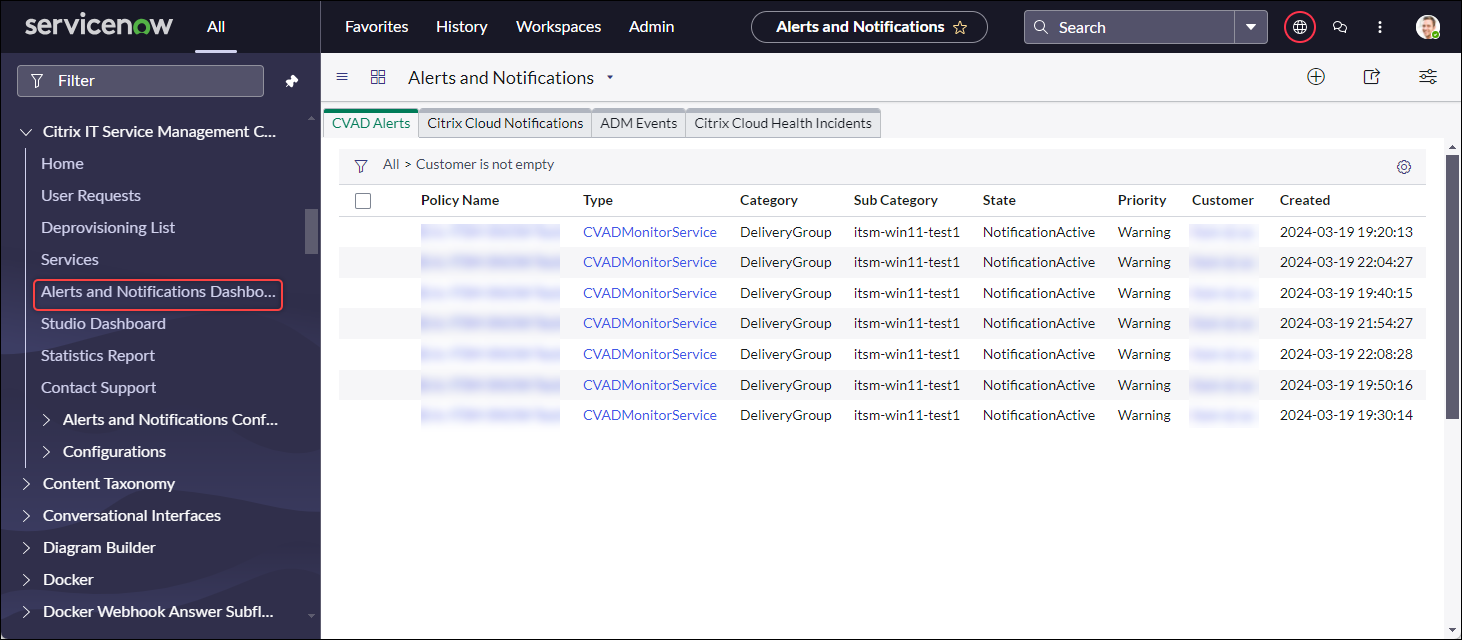
- 单击以下选项卡之一以查看详细信息:
-
“CVAD Alerts”:来自 Citrix DaaS 和 Citrix Virtual Apps and Desktops 的警报。
-
“Citrix Cloud Notifications”:来自 Citrix Cloud 的通知。
-
“ADM Events”:来自 Citrix ADM 的事件。
-
“Citrix Cloud Service Events”:来自 https://status.cloud.com 的事件。
-
-
要更改为 Citrix ADM 事件创建的事件的设置,请执行以下步骤:
-
单击“ADM Events”选项卡。
-
在显示的“ADM Events”页面上,找到一个事件,然后单击其“Incident”字段。
-
在显示的“Incident”页面上,根据需要更改事件的设置。例如,将事件分配给分配组或受让人。
-
单击“Update”。
-